| 在Windows11中安装WSL2(Ubuntu20.04)并配置Anaconda环境 | 您所在的位置:网站首页 › windows11修改用户文件夹下文件名称 › 在Windows11中安装WSL2(Ubuntu20.04)并配置Anaconda环境 |
在Windows11中安装WSL2(Ubuntu20.04)并配置Anaconda环境
|
打开微软商店,搜索Linux,安装下面两个应用,本文选择安装Ubuntu20.04。 
打开Ubuntu20.04,进行初次安装和用户设置,正常会出现一个窗口,设置用户名和密码,这里自行填写,设置完成之后就会登录Ubuntu。 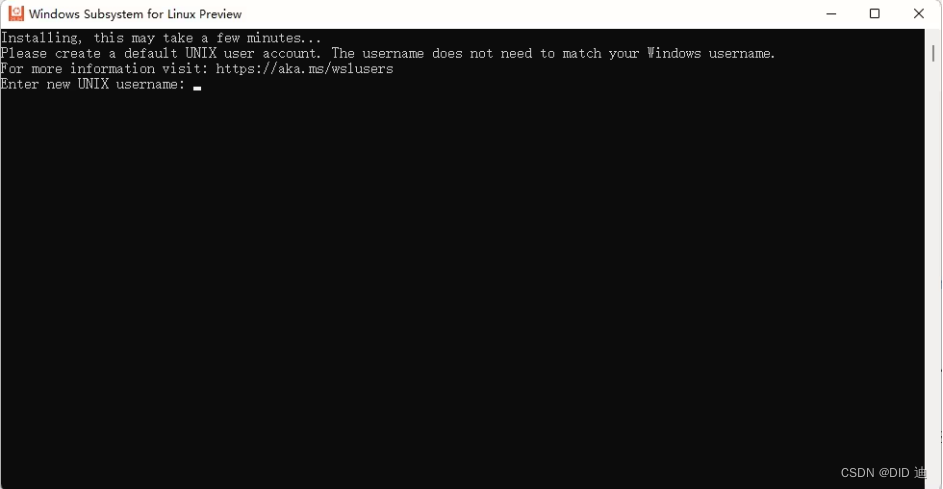
假如没有填写用户名直接关闭了,再次打开发现默认进的是root用户,此时需要手动创建新用户sudo adduser ,然后输入密码就可以了。 如果你之前在微软商店中下载了windows terminal,在windows terminal中可以找到刚刚安装的Ubuntu20.04.在windows terminal中可以配置Ubuntu终端,方便之后打开。 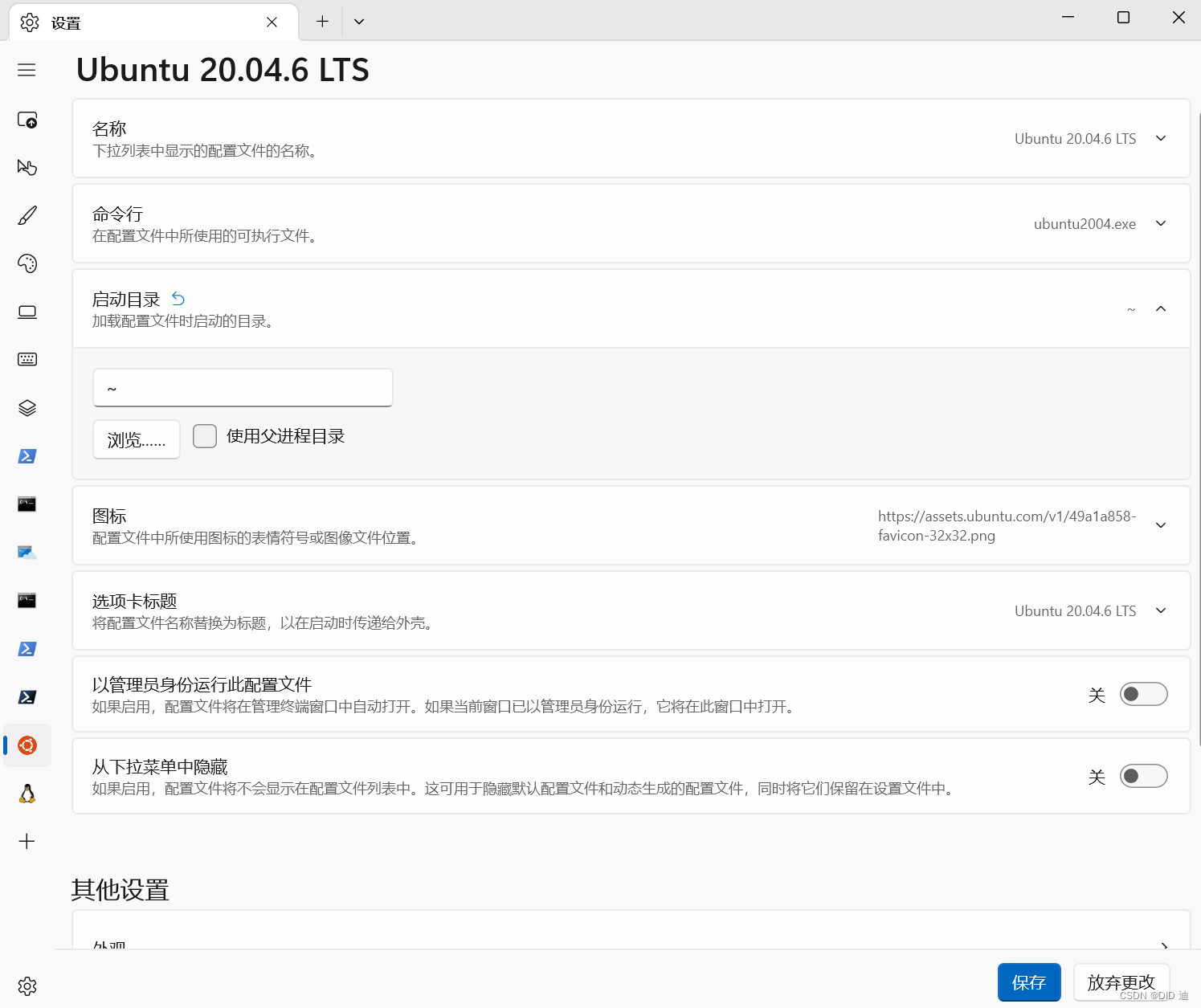
然后需要检查wsl的版本,需要wsl2而不是wsl,此时打开cmd终端,输入以下命令查看安装的Linux发行版列表。 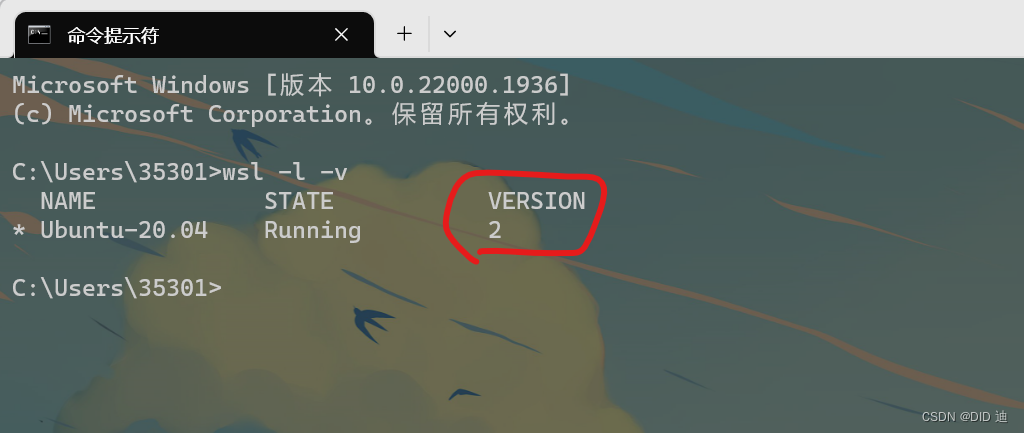
如果version为2,说明已经安装为wsl2版本,如果为1,则继续输入以下命令: wsl --set-version Ubuntu-20.04 2 #将Ubuntu-20.04替换为你所下载安装的Linux分发版名称 至此WSL2 Ubuntu20.04的安装已经完成。 Windows下的Ubuntu安装位置和文件夹可以直接从此电脑->Linux下找到,Ubuntu-20.04文件夹包含所有Ubuntu的文件,之后安装环境也是安装在这个文件夹。 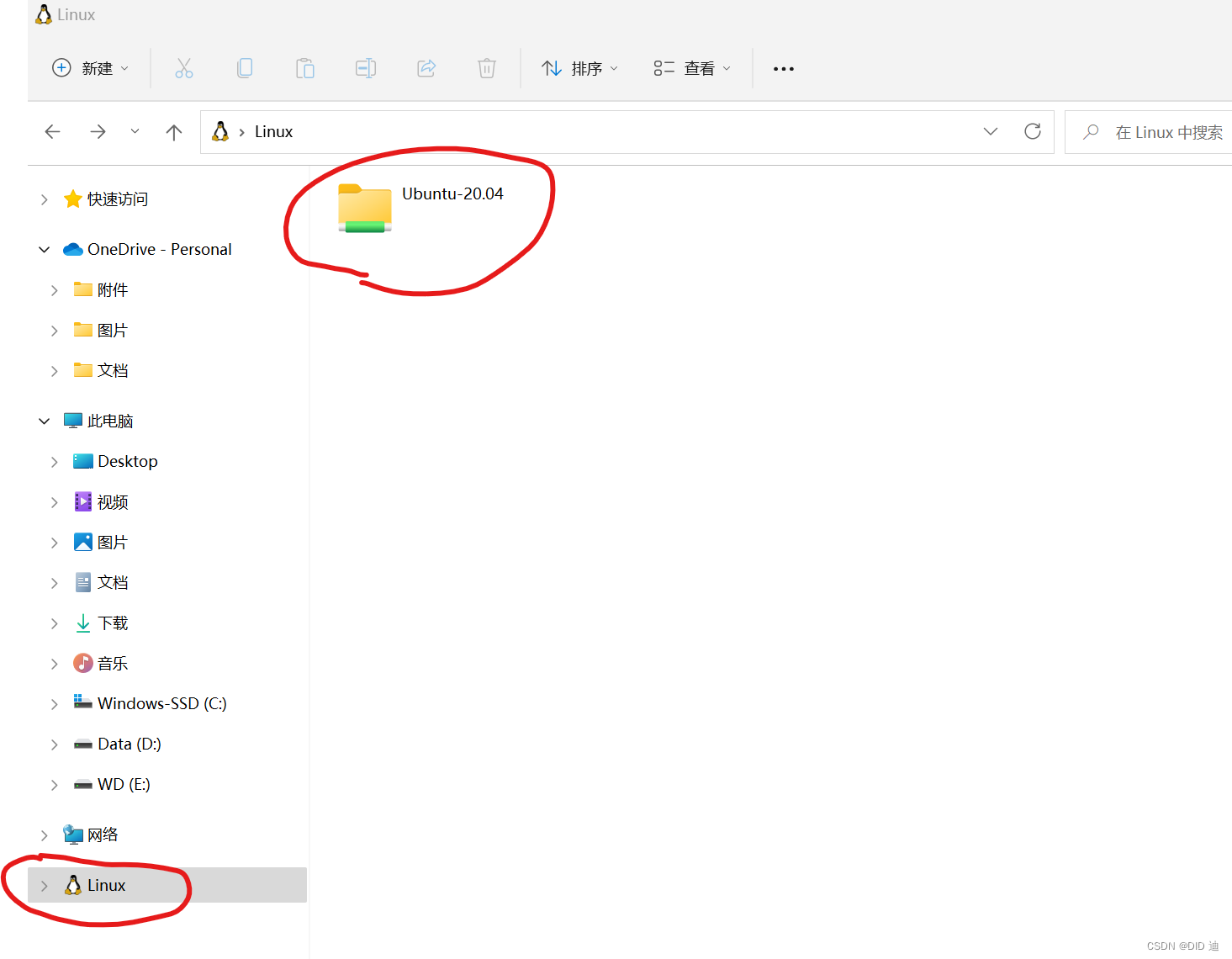
|
【本文地址】
公司简介
联系我们